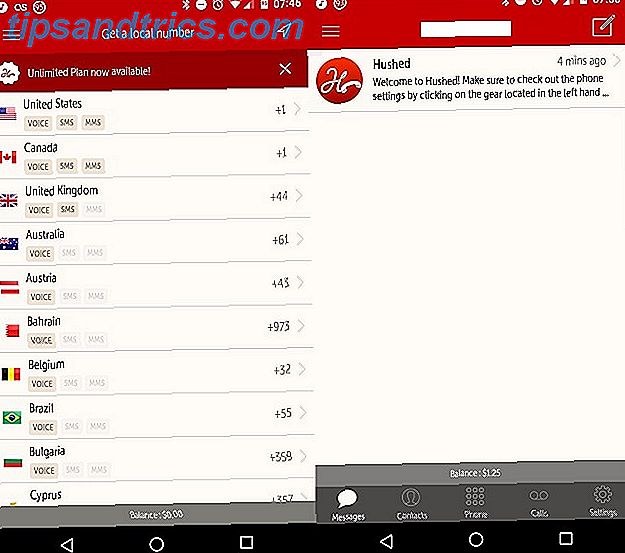Ο υπολογιστής σας είναι ένα πραγματικό χρυσωρυχείο προσωπικών και ιδιωτικών πληροφοριών. Τα τραπεζικά στοιχεία, επιχειρηματικά έγγραφα, συναισθηματικές φωτογραφίες και άλλα πρέπει να διατηρούνται ασφαλείς. Ευτυχώς, τα Windows 10 έχουν μια σειρά από μεθόδους κλειδώματος Οι 6 καλύτερες μέθοδοι για να κλειδώσετε τον υπολογιστή σας Windows Οι 6 καλύτερες μέθοδοι για να κλειδώσετε τον υπολογιστή σας Windows Το κλείδωμα του υπολογιστή σας είναι απαραίτητο για την αποτροπή της μη επιτηρούμενης πρόσβασης. Ακολουθούν αρκετοί εξαιρετικοί τρόποι για να το κάνετε σε οποιαδήποτε έκδοση των Windows. Διαβάστε περισσότερα για να προστατεύσετε τα δεδομένα σας.
Ας ρίξουμε μια ματιά σε κάθε τρόπο που μπορείτε να προστατεύσετε με κωδικό πρόσβασης τα Windows 10.
Κωδικοί πρόσβασης
Ο κωδικός πρόσβασης έρχεται σε μερικές διαφορετικές γεύσεις, ανάλογα με τον τύπο του λογαριασμού χρήστη των Windows 10 στον υπολογιστή σας. Υπάρχουν μικρές διαφορές.
Λογαριασμό της Microsoft
Η πλειοψηφία των χρηστών των Windows 10 θα κλειδώσει το λογαριασμό τους χρησιμοποιώντας τον κωδικό πρόσβασης του λογαριασμού τους Microsoft. Κατά την εγκατάσταση των Windows 10, σας ζητείται η διεύθυνση ηλεκτρονικού ταχυδρομείου και ο κωδικός πρόσβασης του λογαριασμού σας στη Microsoft. Αυτό χρησιμοποιείται για τη δημιουργία ενός λογαριασμού χρήστη που ασφαλίζεται με τον παρεχόμενο κωδικό πρόσβασης.
Η διασφάλιση του υπολογιστή Windows 10 με τον κωδικό πρόσβασης του λογαριασμού σας Microsoft έχει θετικά και αρνητικά.
Θετικά, ο υπολογιστής σας είναι ασφαλισμένος με (ελπίζω) έναν πολύ ισχυρό κωδικό πρόσβασης μίας χρήσης. Η χρήση του λογαριασμού σας της Microsoft φέρνει και άλλα οφέλη. Για παράδειγμα, το κλειδί άδειας χρήσης των Windows 10 συνδέεται απευθείας με τον λογαριασμό σας στο Microsoft Όλα όσα πρέπει να γνωρίζετε για τα κλειδιά προϊόντος των Windows Όλα όσα πρέπει να γνωρίζετε για τα κλειδιά προϊόντος των Windows 25 χαρακτήρες διέπουν το σύστημα των Windows. Το κλειδί προϊόντος σας αξίζει $ 100 ή περισσότερο, ανεξάρτητα από το αν έχετε αναβαθμίσει ή όχι σε Windows 10. Εξηγούμε τι μπορείτε και τι δεν μπορείτε να κάνετε με την άδεια χρήσης των Windows. Διαβάστε περισσότερα, αντί μόνο για το υλικό του συστήματος σας Οι τελευταίες ερωτήσεις ενεργοποίησης και αδειών των Windows 10 Οι τελευταίες ερωτήσεις ενεργοποίησης και αδειών των Windows 10 Μία από τις μεγάλες συγχύσεις γύρω από τα Windows 10 αφορά την αδειοδότηση και την ενεργοποίησή του. Αυτή η Συχνές Ερωτήσεις (FAQ) εξηγεί τι έχει αλλάξει με τα Windows 10 έκδοση 1511 (Ενημέρωση Πτώσης) και μεταφράζει κώδικες σφάλματος που σχετίζονται με την ενεργοποίηση. Διαβάστε περισσότερα . Η συσχέτιση του λογαριασμού σας Microsoft με το κλειδί προϊόντος σας καθιστά την εγκατάσταση νέου υλικού λίγο πιο εύκολη από πριν.
Ένα άλλο όφελος από τη χρήση του λογαριασμού σας Microsoft είναι ο συγχρονισμός ρυθμίσεων. Οι προσωπικές σας ρυθμίσεις θα συγχρονίζονται σε όλες τις συσκευές στις οποίες συνδέεστε, εξοικονομώντας χρόνο σε κάθε συσκευή.
Το μειονέκτημα πρέπει να πληκτρολογήσετε τον κωδικό πρόσβασης του λογαριασμού σας Microsoft σε κάθε σύνδεση. Επιπλέον, εάν το ξεχάσετε, θα κλειδώσετε τα Windows 10 και θα πρέπει να επαναφέρετε τον κωδικό πρόσβασης για ολόκληρο το λογαριασμό. Αυτό δημιουργεί ένα άμεσο πρόβλημα εάν έχετε μόνο έναν υπολογιστή.
Η σύνδεση με το λογαριασμό Microsoft αποτελεί επίσης ανησυχία για την προστασία της ιδιωτικής ζωής. Τα Windows 10 εξακολουθούν να αντιμετωπίζουν ανησυχίες σχετικά με την προστασία της ιδιωτικής ζωής και "όταν συνδέεστε στο λογαριασμό σας στη Microsoft, δημιουργούμε [Microsoft] μια καταγραφή της σύνδεσής σας, η οποία περιλαμβάνει την ημερομηνία και την ώρα, πληροφορίες σχετικά με την υπηρεσία στην οποία έχετε συνδεθεί" ως τη διεύθυνση IP σας. Το τελευταίο προδίδει επίσης την τοποθεσία σας, ακόμη και αν έχετε απενεργοποιήσει τις ρυθμίσεις τοποθεσίας.
Τοπικός λογαριασμός
Μην φανταστείτε τη χρήση του Λογαριασμού σας Microsoft για να εξασφαλίσετε τα Windows 10; Αντίθετα, μπορείτε να χρησιμοποιήσετε έναν τοπικό λογαριασμό. Ένας τοπικός λογαριασμός προσφέρει το ίδιο επίπεδο προστασίας με κωδικό πρόσβασης όπως ο Λογαριασμός σας της Microsoft, ενώ δεν συνδέεται άμεσα με τη διεύθυνση ηλεκτρονικού ταχυδρομείου σας.
Η Microsoft δεν καθιστά απολύτως σαφές ότι ένας τοπικός λογαριασμός είναι μια επιλογή. Ωστόσο, εάν θέλετε να μεταβείτε, μπορείτε να ακολουθήσετε τον οδηγό μας για τον τρόπο δημιουργίας ενός τοπικού λογαριασμού. Πώς να διαγράψετε τον Microsoft λογαριασμό σας και να δημιουργήσετε μια τοπική σύνδεση των Windows 10 Πώς να διαγράψετε τον Microsoft λογαριασμό σας και να δημιουργήσετε μια τοπική σύνδεση των Windows 10 Όταν αποκτήσετε πρόσβαση στα Windows 10 με έναν λογαριασμό Microsoft, μπορείτε να αποθηκεύσετε δεδομένα στο σύννεφο και να τα συγχρονίσετε σε όλες τις συσκευές. Μήπως αυτός ο ήχος αφορά; Σας δείχνουμε πώς να μεταβείτε σε έναν τοπικό λογαριασμό. Διαβάστε περισσότερα . Απλά φροντίστε να ορίσετε έναν ισχυρό κωδικό πρόσβασης!
Εναλλακτικά, εάν πρόκειται να ξεκινήσετε την εγκατάσταση των Windows 10, μπορείτε να επιλέξετε ένα λογαριασμό εκτός σύνδεσης αντί να δώσετε τα διαπιστευτήρια του λογαριασμού σας στο Microsoft.
ΚΑΡΦΙΤΣΑ
Τα Windows 10 έχουν πολλές εναλλακτικές μεθόδους για να ασφαλίσουν το σύστημά σας. Η χρήση ενός PIN είναι ένα από αυτά. Η χρήση ενός PIN έχει ξεχωριστά θετικά. Ένα σημαντικό θετικό είναι το πολύ μειωμένο μήκος κωδικού πρόσβασης. Η ανατροπή; Το PIN σας είναι πολύ, πολύ μικρότερο και επομένως πιο εύκολο να σπάσει. Είναι απίστευτα εύκολο να σπάσετε ένα τετραψήφιο PIN.
Ορίστε ένα PIN
Πατήστε το πλήκτρο Windows + I για να ανοίξετε το μενού Ρυθμίσεις. Μεταβείτε στις Λογαριασμοί> Επιλογές σύνδεσης . Στην περιοχή PIN, επιλέξτε Προσθήκη .
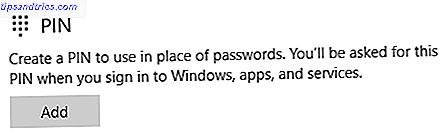
Καταχωρίστε τον τρέχοντα κωδικό πρόσβασης των Windows 10. Τώρα εισαγάγετε το PIN που θέλετε. Το PIN σας δεν μπορεί να είναι πρότυπο αριθμού. Επίσης, θα κρατούσα μακριά από γενέθλια, τηλεφωνικούς αριθμούς και άλλα πρότυπα, όπως 753159 (διαγωνίες αριθμητικών πινακίδων) ή 0258/8520 (η κεντρική σειρά των αριθμών πληκτρολογίου).
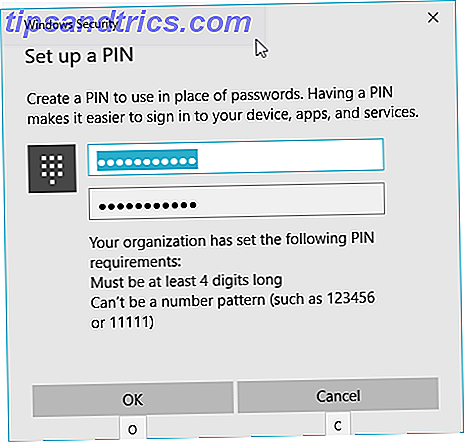
Μόλις έχετε έναν ισχυρό κωδικό PIN, πατήστε OK .
Ξεχάσατε το PIN σας; Επιλέξτε Ξεχάσατε το PIN μου και εισάγετε τον τελευταίο κωδικό πρόσβασης του λογαριασμού σας. Αυτό θα σας δώσει την επιλογή να επαναφέρετε τον κωδικό PIN ή να το κάνετε πλήρως.
Κωδικός πρόσβασης εικόνας
Ο κωδικός πρόσβασης εικόνας είναι μια λειτουργία που είναι νέα για τα Windows 10. Είναι ουσιαστικά ένας κωδικός πρόσβασης με κίνηση με το χέρι που επικαλύπτεται σε μια φωτογραφία της επιλογής σας. Ως εκ τούτου, ταιριάζει με την είσοδο αφής, αντί με ένα πληκτρολόγιο πληκτρολογίου και συνδυασμό ποντικιού.
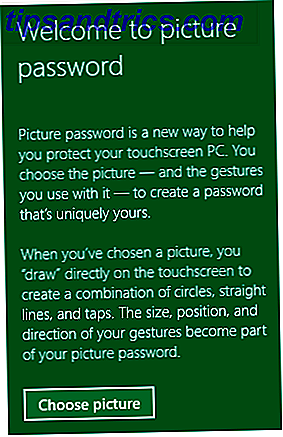
Ωστόσο, αυτό δεν σημαίνει ότι δεν μπορείτε να το χρησιμοποιήσετε.
Ορίστε έναν κωδικό πρόσβασης εικόνας
Από τη σελίδα επιλογών Σύνδεση, επιλέξτε Εικόνα Κωδικός πρόσβασης . Καταχωρίστε τον κωδικό πρόσβασης του τρέχοντος λογαριασμού
Στη συνέχεια, επιλέξτε την εικόνα σας. Έχω πάει για την αφίσα της εικόνας MakeUseOf. Τώρα, τραβήξτε τρεις χειρονομίες στην οθόνη σας. Θα αφήσω τις χειρονομίες σε σας, αλλά θυμηθείτε ότι αυτός θα είναι ο κωδικός σας. Σκεφτείτε τα βασικά σχήματα και μοτίβα.
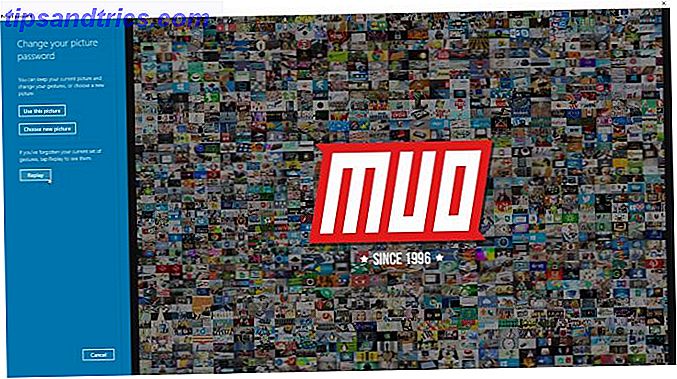
Καταχωρίστε ξανά τις κινήσεις σας για να ορίσετε τον κωδικό πρόσβασης της εικόνας. Η επόμενη σύνδεσή σας θα απαιτήσει τον κωδικό πρόσβασης της εικόνας σας.
Εάν ξεχάσετε τον κωδικό πρόσβασης, εξακολουθεί να υπάρχει η επιλογή να εισαγάγετε τον κωδικό πρόσβασης του λογαριασμού σας για να αποκτήσετε πρόσβαση στα Windows 10. Η κατάργηση του κωδικού πρόσβασης της εικόνας είναι εύκολη. Επιστρέψτε στη σελίδα επιλογών Σύνδεση και επιλέξτε Κατάργηση .
Δυναμικό κλείδωμα
Το Dynamic Lock είναι μια νέα μέθοδος κλειδώματος των Windows 10 Πώς να κλείσετε αυτόματα τα Windows 10 Κάθε φορά που αφήνετε το γραφείο σας Πώς να κλείσετε τα Windows 10 κάθε φορά που αφήνετε το γραφείο σας Τα Windows κλείνουν αυτόματα αφού είστε ανενεργός για λίγο, αλλά δεν είναι στιγμιαία. Εδώ είναι ένα νέο χαρακτηριστικό που σας επιτρέπει να κλειδώσετε τον υπολογιστή σας αυτόματα όταν το αφήνετε. Διαβάστε περισσότερα που σας επιτρέπουν να κλειδώνετε τον υπολογιστή σας όταν το τηλέφωνό σας είναι εκτός εμβέλειας.
Με το Dynamic Lock ενεργοποιημένο, δεν χρειάζεται πλέον να θυμάστε να πατάτε το Windows Key + L ή να κάνετε κλικ στο μενού Έναρξη. Το Bluetooth είναι το κλειδί εδώ. Θα χρειαστείτε έναν προσαρμογέα Bluetooth ή μια συσκευή με ενσωματωμένο Bluetooth.
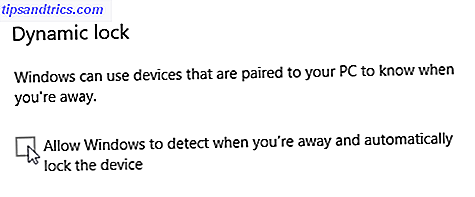
Πρώτα συνδέστε το τηλέφωνό σας με τα Windows μέσω Bluetooth Πώς να συνδέσετε το κινητό σας τηλέφωνο με τον υπολογιστή μέσω Bluetooth Πώς να συνδέσετε το κινητό σας τηλέφωνο με τον υπολογιστή μέσω Bluetooth Bluetooth είναι μια ασύρματη τεχνολογία μικρής εμβέλειας. Τα περισσότερα τηλέφωνα και υπολογιστές το έχουν. Είναι ένας πολύ καλός τρόπος για να συνδέσετε τις συσκευές σας και να μεταφέρετε αρχεία ασύρματα. Θα σας δείξουμε πώς να το ρυθμίσετε. Διαβάστε περισσότερα . Μόλις γίνει αυτό, πατήστε το Windows Key + I και κατευθυνθείτε στις επιλογές Λογαριασμοί> Σύνδεση . Επιλέξτε το πλαίσιο που λέει Να επιτρέπεται στα Windows να εντοπίζουν πότε απομακρύνεστε και να κλειδώνετε αυτόματα τη συσκευή .
Την επόμενη φορά που το ζευγαρωμένο τηλέφωνο Bluetooth θα απομακρύνεται από το περιβάλλον του συστήματός σας των Windows 10, η σύνδεση θα πέσει και ο υπολογιστής σας θα κλειδώσει.
Το Dynamic Lock είναι μια καλή προσθήκη στη λίστα επιλογών σύνδεσης, αλλά δεν είναι μεγάλη . Σε ορισμένα σενάρια, θα μπορούσε να σας συμβιβάσει χωρίς να το συνειδητοποιήσετε. Πείτε ότι βρίσκεστε σε ένα καφέ που εργάζεται σε ένα ιδιωτικό έγγραφο. Το Dynamic Lock είναι ενεργοποιημένο. Μπορείτε να κατευθυνθείτε προς τον ελαφρώς συγκεχυμένο μετρητή για ένα επίπεδο λευκό με ένα επιπλέον πλάνο, υποθέτοντας ότι το Dynamic Lock θα κλωτσήσει. Αλλά δεν είστε αρκετά εκτός εμβέλειας, και ένα κακό άτομο παίρνει μια φωτογραφία του χαρτοφυλακίου σας.
Ξέρω ότι είναι ένα τέντωμα. Αλλά αυτά τα πράγματα συμβαίνουν.
Κλειδωμένο κάτω
Έχουμε εξετάσει κάθε τρόπο που μπορείτε να προστατεύσετε με κωδικό πρόσβασης τα Windows 10. Έχουμε εξετάσει τα υπέρ και τα κατά της χρήσης ενός λογαριασμού της Microsoft εναντίον ενός τοπικού λογαριασμού για την ασφάλεια των Windows 10. Και η πιο σημαντική συμβουλή κωδικού πρόσβασης όλων; Ασφαλίστε το λογαριασμό σας με έναν ισχυρό κωδικό πρόσβασης μίας χρήσης 6 Συμβουλές για τη δημιουργία ενός Unbreakable Password που μπορείτε να θυμάστε 6 Συμβουλές για τη δημιουργία ενός Unbreakable Password που μπορείτε να θυμάστε Εάν οι κωδικοί πρόσβασης δεν είναι μοναδικοί και άθλιοι, ίσως ανοίξετε την πόρτα και καλέστε τους ληστές για μεσημεριανό γεύμα. Διαβάστε περισσότερα . Κάν 'το τώρα!
Πώς κλειδώνετε τα Windows 10 κάτω; Προτιμάτε έναν τοπικό λογαριασμό μέσω ενός λογαριασμού της Microsoft; Μπορείτε να μοιραστείτε τις συμβουλές σας για τη δημιουργία κωδικού πρόσβασης με τους αναγνώστες μας; Ας γνωρίσουμε τις σκέψεις σας παρακάτω!
Συντελεστές εικόνας: Martin Hladky / Shutterstock